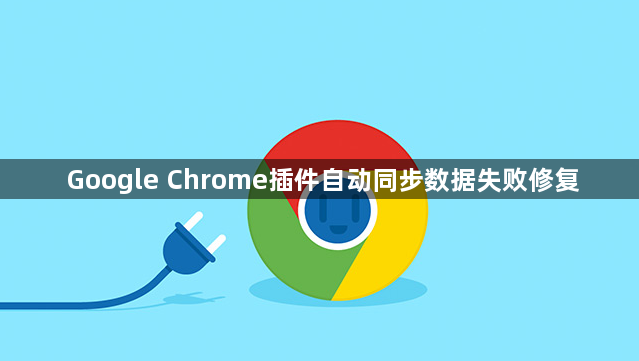
1. 检查网络连接:确保设备已连接到互联网,并且网络连接稳定。可尝试打开其他网页,查看是否能够正常加载,以验证网络是否正常。若使用代理服务器,检查其设置是否正确且未被防火墙阻止。可通过命令提示符(CMD)输入“ping www.google.com”测试与谷歌服务器的连接是否正常。
2. 确认账号登录状态:检查是否已正确登录Chrome账号。在浏览器右上角点击账号图标,查看登录状态,若未登录或登录异常,需重新登录。同时,确保登录的账号信息准确无误,包括用户名和密码。
3. 查看同步设置:进入Chrome的设置页面,找到“同步和谷歌账号”选项,点击进入后查看同步设置是否正确开启,以及需要同步的数据类型(如书签、密码、扩展程序等)是否已勾选。若之前关闭了某些数据的同步,需重新开启。
4. 清除缓存和Cookie:浏览器缓存和Cookie中可能保存着过时或错误的数据,导致同步失败。可点击浏览器右上角的菜单按钮,选择“更多工具”-“清除浏览数据”,在弹出的窗口中选择清除缓存以及Cookie等数据,然后重新尝试同步。
5. 检查日期和时间设置:不正确的日期和时间设置可能会影响Chrome与服务器的同步。确保设备的日期和时间设置准确,可与网络时间进行同步校准。
6. 更新Chrome浏览器:旧版本的Chrome可能存在一些已知的同步问题或漏洞,可检查是否有可用的浏览器更新,并及时进行更新。在Windows系统中,可点击浏览器右上角的菜单按钮,选择“帮助”-“关于Google Chrome”,浏览器会自动检查并下载最新版本,然后按照提示进行安装更新;在macOS系统中,可在“应用程序”文件夹中找到Chrome浏览器,右键点击选择“更新Chrome”或通过系统偏好设置中的“软件更新”来检查和安装更新。
7. 启用或禁用相关扩展程序:某些扩展程序可能与Chrome的同步功能发生冲突,导致同步失败。可尝试禁用所有扩展程序,然后逐个启用,以确定是否是某个扩展程序引起的问题。在Chrome浏览器中,点击右上角的菜单图标,选择“更多工具”-“扩展程序”,通过开关按钮来禁用或启用扩展程序。
8. 手动触发同步:有时自动同步可能由于某些原因未能成功执行,可尝试手动触发同步操作。在Chrome浏览器中,可直接在地址栏输入“chrome://sync-internals/”,然后按下回车键,在打开的页面中点击“Sync everything”按钮来强制进行一次全面同步。

